Gigabyte GA-H55M-USB3 (rev. 1.0), GA-H57M-USB3 (rev. 1.0) User Manual [ru]
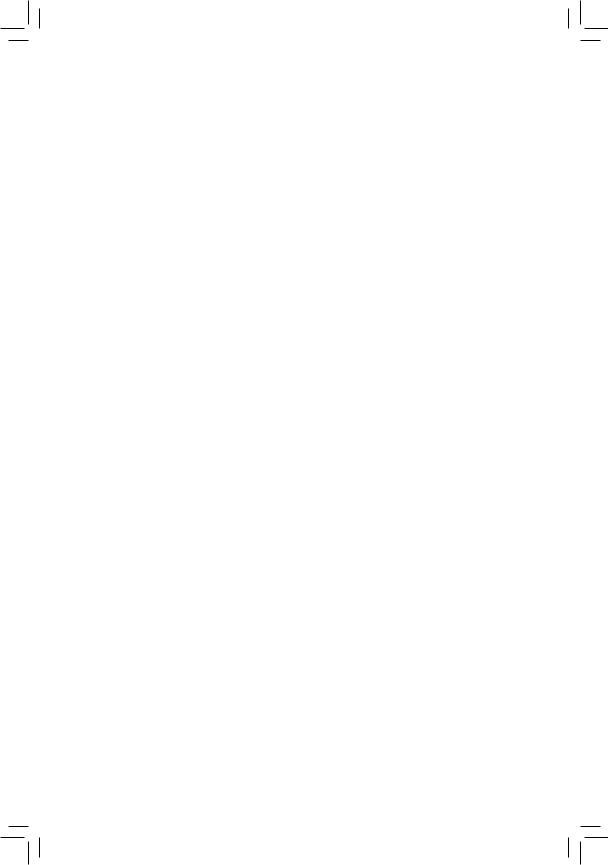
GA-H57M-USB3 GA-H55M-USB3
Системная плата для процессоров семейства Intel® Core™ i7, Core™ i5 и Core™ i3 (гнездо Socket LGA1156)
Руководство пользователя
Версия 1002
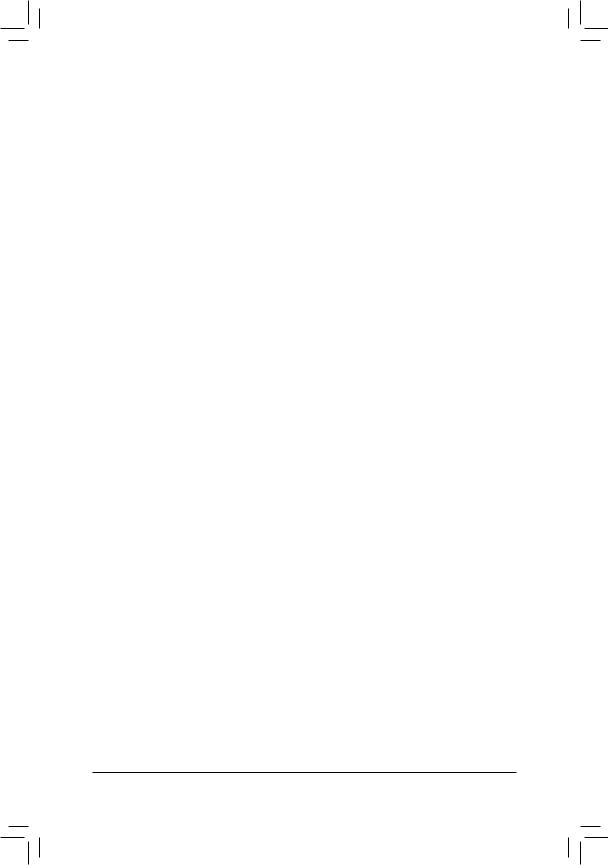
Содержание
Глава 1 Инсталляция аппаратного обеспечения..................................................... |
3 |
||
1-1 |
Меры предосторожности................................................................................ |
3 |
|
1-2 |
Спецификация................................................................................................. |
4 |
|
1-3 Установка ЦП и системы охлаждения........................................................... |
7 |
||
|
1-3-1 |
Установка центрального процессора.................................................................... |
7 |
|
1-3-2 |
Установка системы охлаждения............................................................................ |
9 |
1-4 |
Инсталляция системной памяти.................................................................. |
10 |
|
|
1-4-1 |
Двухканальный режим работы ОЗУ (конфигуратор).......................................... |
10 |
|
1-4-2 |
Установка модулей ОЗУ....................................................................................... |
11 |
1-5 |
Установка плат расширения........................................................................ |
12 |
|
1-6 Интерфейсные разъемы на задней панели............................................... |
13 |
||
1-7 |
Внутренние интерфейсные разъемы.......................................................... |
16 |
|
"*" Подробную информацию о продукте можно получить, загрузив полную версию Руководства пользователя (английская версия) размещенную на сайте GIGABYTE.
- 2 -
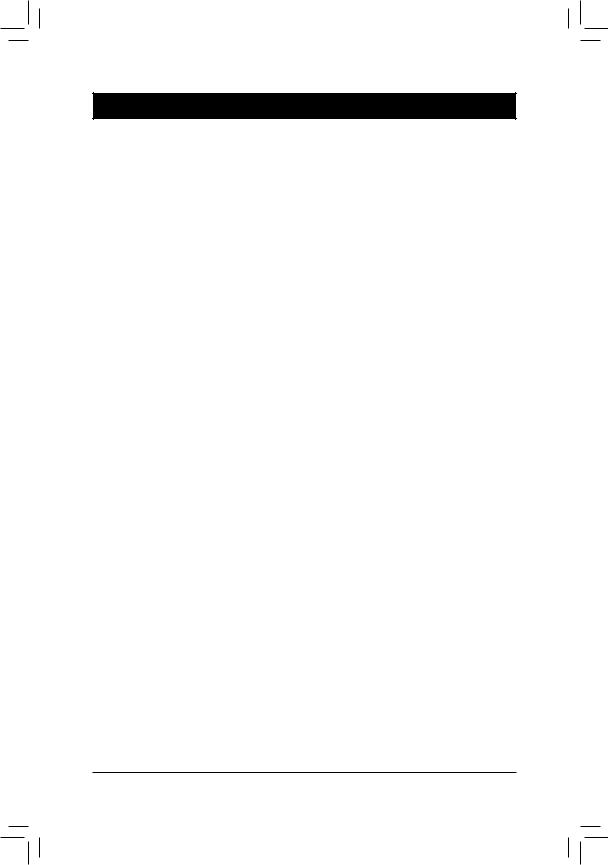
Глава 1 Инсталляция аппаратного обеспечения
1-1 Меры предосторожности
Системная плата содержит микросхемы и электронные компоненты, которые могут выйти из строя в результате воздействия электростатического заряда. Перед тем как приступить к сборке системы, внимательно изучите Руководство пользователя и придерживайтесь указанной последовательности процедур:
•Не удаляйте и не нарушайте целостность наклеек с серийным номером изделия и гарантийными обязательствами продавца. При каждом обращении в сервисный центр по вопросам обмена или ремонта платы с помощью этих наклеек будет произведена идентификация изделия.
•Перед тем как приступить к инсталляции аппаратного обеспечения, полностью обесточьте ПК, отсоединив силовой кабель блока питания
•Будьте предельно аккуратны устанавливая в систему компоненты. По завершении всех работ убедитесь в надлежащем контакте соответствующих групп разъемов.
•Обращаясь с системной платой, не касайтесь металлических проводников и контактных групп
•Операции по установке в корпус ПК системной платы, процессора и модулей ОЗУ крайне желательно выполнять, предварительно надев на руку
антиэлектростатический браслет. Если в вашем распоряжении нет браслета очень важно, чтобы в процессе монтажа компонентов руки оставались сухими.
•Прежде чем приступать к монтажу компонентов, разместите системную плату на твердой, плоской поверхности, защищенной антистатическим покрытием (в качестве изолятора для этих целей вполне подойдет специальный пластиковый пакет, в который упакована плата).
•Перед тем как отключить силовой кабель питания от системной платы, убедитесь в том, что блок питания отключен.
•Перед включением питания, убедитесь в том, что рабочее напряжение блока питания соответствует отраслевому стандарту вашего региона (в частности, для России это напряжение составляет 220 В).
•По завершении процедуры монтажа, непосредственно перед эксплуатацией изделия, еще раз убедитесь в корректном подключении всех кабелей и надежности соединения силовых контактных групп.
•Во избежание повреждения системной платы не допускается попадание металлических крепежных изделий в разъемы и контактные группы.
•Убедитесь в отсутствии незадействованных изделий крепежа и прочих посторонних металлических предметов на поверхности системной платы.
•Не устанавливайте системный блок ПК на неровной поверхности.
•Не размещайте системный блок в зоне источников высоких температур (электронагреватели, прямые солнечные лучи и пр.)
•Необходимо помнить, что включение ПК во время сборки может привести к повреждению компонентов и причинить ущерб здоровью пользователя.
•Если у вас возникли сомнения относительно порядка выполнений процедур монтажа или иные проблемы, связанные с конкретным продуктом, пожалуйста, обратитесь за консультацией к специалисту.
- 3 - |
Инсталляция аппаратного обеспечения |
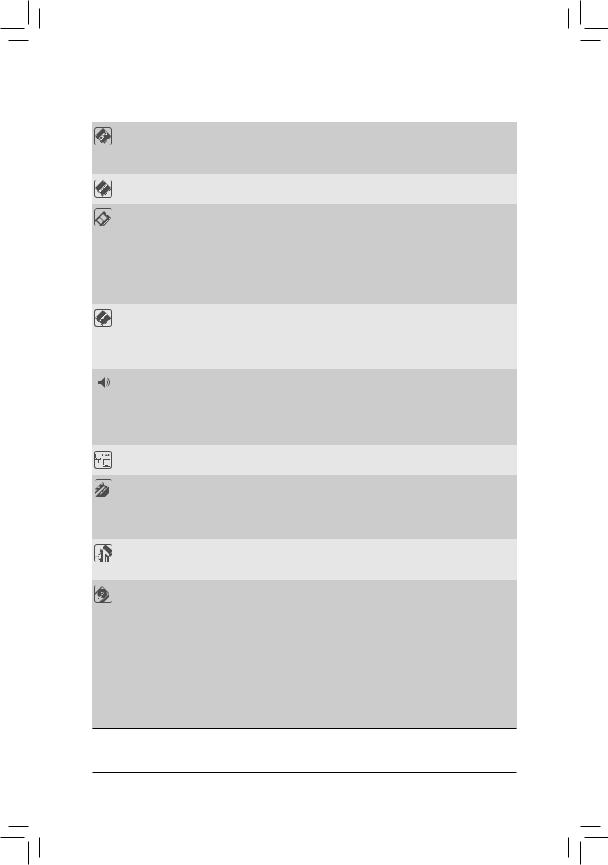
1-2 Спецификация
Процессор |
|
Поддержка процессоров семейства Intel® Core™ i7/Core™ i5/Core™ |
|
|
|
i3 (гнездо Socket LGA1156) (Полная информация о моделях ЦП |
|
|
|
совместимых с системной платой размещена на сайте GIGABYTE) |
|
|
|
Емкость L3-кэша зависит от конкретной модели ЦП |
|
Чипсет |
|
Intel® H57 Express Chipset j |
|
|
|
Intel® H55 Express Chipset k |
|
ОЗУ |
|
4 DIMM-разъемов с поддержкой 1,5 В-модулей ОЗУ DDR3 SDRAM |
|
|
|
объемом до 16 Гбайт (Примечание 1) |
|
|
|
Двухканальная архитектура памяти |
|
|
|
Совместимость с модулями ОЗУ DDR3 1666(O.C.)/1333/1066/800 МГц |
|
|
|
Совместимость с non-ECC модулями ОЗУ |
|
|
|
Поддержка профилей Extreme Memory Profile (XMP-профили) |
|
|
|
(Полная информация о модулях ОЗУ совместимых с системной платой |
|
|
|
размещена на сайте GIGABYTE) |
|
Интегрированная |
Графический контроллер в составе чипсета: |
||
графика |
|
- 1 D-Sub порт |
|
(Примечание 2) |
|
- 1 DVI-D порт (Примечание 3) (Примечание 4) |
|
|
|
- 1 HDMI порт (Примечание 4) |
|
|
|
- 1 порт DisplayPort (Примечание 4) |
|
Аудиоподси- |
|
Кодек Realtek ALC889 |
|
стема |
|
формат представления аудиосигнала: High Definition Audio |
|
|
|
Количество аудиоканалов 2/4/5.1/7.1 |
|
|
|
Поддержка технологии Dolby® Home Theater |
|
|
|
Вход/Выход цифрового S/PDIF-интерфейса |
|
|
|
Разъем для входного аудиосигнала CD In |
|
Сетевой контрол- |
|
1 контроллер Realtek RTL8111D (10/100/1000 Мбит) |
|
лер |
|
|
|
Разъемы для |
|
1 x PCI Express x16 порт, режим работы x16 (PCIEX16) (Примечание 5) |
|
плат расширения |
|
(Порт PCIEX16 удовлетворяет требованиям стандарта PCI Express 2.0) |
|
|
|
1 x PCI Express x16 порт, режим работы x4 (PCIEX4_X1) j |
|
|
|
1 x PCI Express x16 порт, режим работы x1 (PCIEX4_X1) k |
|
|
|
2 x PCI порта |
|
Конфигурации |
|
Поддержка технологий ATI CrossFireX™ (Примечание 6) j |
|
видеоподси- |
|
|
|
стемы |
|
|
|
Интерфейсы |
|
Контроллер чипсета: |
|
дисковой под- |
|
- |
5 разъемов для подключения SATA II-устройств (SATA2_0, |
системы |
|
|
SATA2_1, SATA2_2, SATA2_3, SATA2_4, пропускная способность до |
|
|
|
3Гбит/с) |
-1 разъем eSATA на задней панели для подключения одного внешнего SATA II-устройства (пропускная способность до 3 Гбит/с)
-ПоддержкаRAID-массивовуровней0,1,5и10набазеSATA-накопителейj
Контроллер GIGABYTE SATA2:
-1 IDE-разъем для подключения двух IDE-устройств ATA-133/100/66/33
-2 разъема для подключения двух SATA II-устройств (GSATA2_5, GSATA2_5, пропускная способность до 3Гбит/с)
-ПоддержкаRAID-массивовуровней0,1иJBODнабазеSATA-накопителей
j Только для модели GA-H57M-USB3. k Только для модели GA-H55M-USB3.
Инсталляция аппаратного обеспечения |
- 4 - |
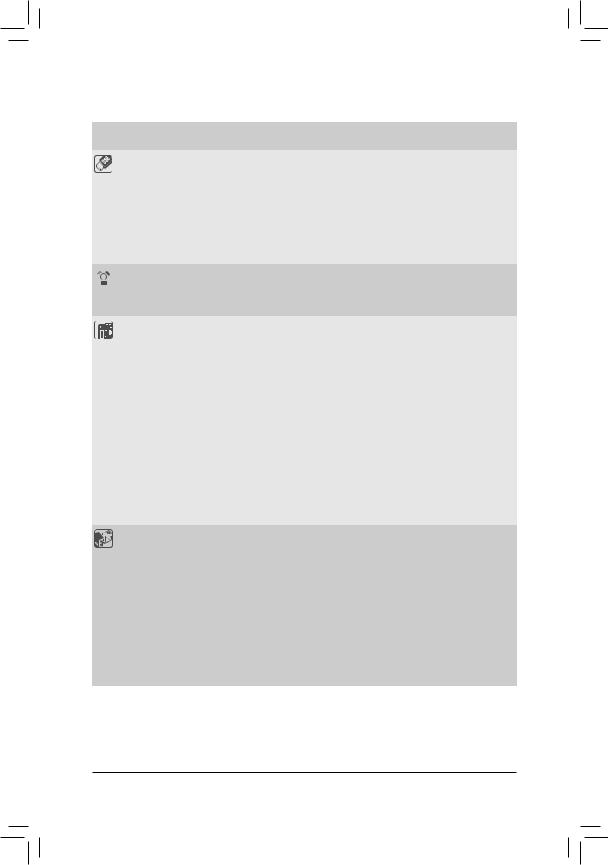
|
|
Контроллер iTE IT8720: |
|
|
|
- |
1 разъем для подключения флоппи-дисковода |
USB-интерфейс |
Контроллер в составе чипсета: |
||
|
|
- |
До 14 USB 2.0/1.1 портов: 6 портов на задней панели (Примечание 7),и 8 |
|
|
|
USB-портов на выносной планке (подключаются к соответствующим |
|
|
|
разъемам на системной плате) j |
|
|
- |
До 12 USB 2.0/1.1 портов: 6 портов на задней панели (Примечание 7) и 6 |
|
|
|
USB-портов на выносной планке (подключаются к соответствующим |
|
|
|
разъемам на системной плате) k |
|
|
Контроллер NEC D720200F1: |
|
|
|
- |
Два порта USB 3.0 на задней панели |
IEEE |
|
Контроллер Texas Instruments TSB43AB23 |
|
1394-интерфейс |
|
- |
Два порта IEEE 1394a: 1 порт на задней панели и 1 порт IEEE 1394a |
|
|
|
на выносной планке (подключается к соответствующему разъему на |
|
|
|
системной плате) |
Разъемы на |
|
1 x 24-контактный ATX-разъем питания |
|
системной |
|
1 x 8-контактный разъем питания ATX 12 В |
|
плате |
|
1 |
разъем для флоппи-дисковода |
|
|
1 |
IDE-разъем |
|
|
7 |
SATA-разъемов (пропускная способность устройств до 3 Гбит/с) |
|
|
Разъем для вентилятора ЦП (CPU fan) |
|
|
|
разъем для системного вентилятора (System fan) |
|
|
|
Группа контактов фронтальной панели |
|
|
|
Разъем фронтальной аудиопанели |
|
|
|
Разъем CD In |
|
|
|
Разъем "Вход" цифрового S/PDIF-интерфейса |
|
|
|
Разъем "Выход" цифрового S/PDIF-интерфейса |
|
|
|
4 |
разъема интерфейса USB 2.0/1.1 j |
|
|
3 |
разъема интерфейса USB 2.0/1.1 k |
|
|
Разъем интерфейса IEEE 1394a |
|
|
|
Разъем последовательного порта |
|
|
|
Перемычка clearing CMOS для очистки содержимого BIOS |
|
Разъемы на |
|
Порт PS/2 для подключения мыши или клавиатуры |
|
задней панели |
|
1 x D-Sub порт (Примечание 2) |
|
|
|
1 x DVI-D порт (Примечание 2) (Примечание 3) (Примечание 4) |
|
|
|
Оптический "Выход" цифрового S/PDIF-интерфейса |
|
|
|
1 x HDMI порт (Примечание 2) (Примечание 4) |
|
|
|
1 x порт DisplayPort (Примечание 2) (Примечание 4) |
|
|
|
4 |
портов USB 2.0/1.1 (Примечание 7) |
|
|
2 |
порта USB 3.0/2.0 |
|
|
1 |
порт IEEE 1394a |
|
|
1 |
разъем eSATA для подключения внешних SATA-накопителей |
|
|
1 |
сетевая розетка RJ-45 |
|
|
6 |
аналоговых разъемов аудиоподсистемы (Center/Subwoofer Speaker Out/ |
|
|
Rear Speaker Out/Side Speaker Out/Line In/Line Out/Microphone) |
|
j Только для модели GA-H57M-USB3. k Только для модели GA-H55M-USB3.
- 5 - |
Инсталляция аппаратного обеспечения |
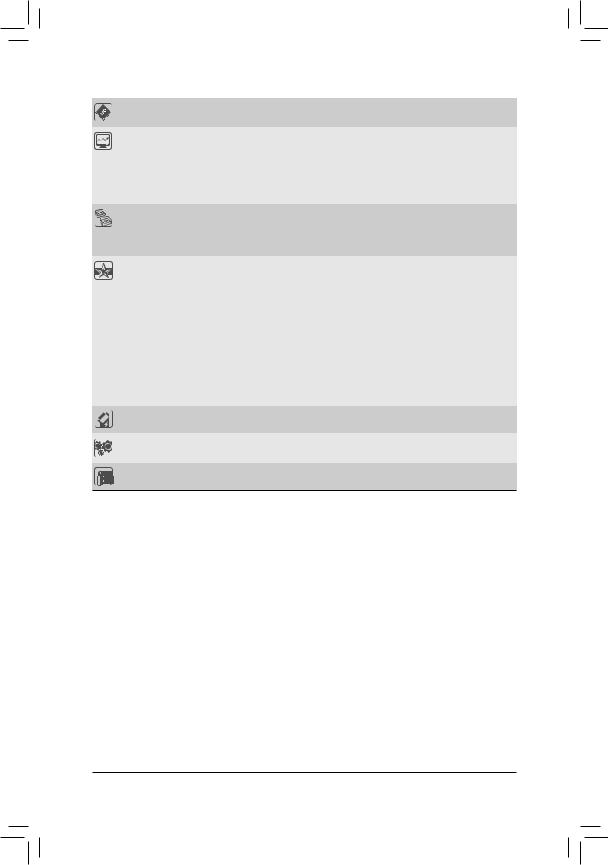
Микросхема |
|
Контроллер iTE IT8720 |
|
I/O-контроллера |
|||
Аппаратный |
|
Идентификация напряжения питания системы |
|
мониторинг |
|
Идентификация текущей температуры ЦП/Системы |
|
|
|
Автоопределение скорости вращения группы вентиляторов ЦП/Системы |
|
|
|
Встроенная защита ЦП от перегрева |
|
|
|
Уведомление о выходе из строя группы вентиляторов ЦП/Системы |
|
|
|
Регулировка скорости вращения вентиляторов ЦП/Системы (Примечание 8) |
|
Микросхема |
|
Две 64-Мбит микросхемы флэш-памяти |
|
BIOS |
|
Лицензионный AWARD BIOS |
|
|
|
Поддержка технологии DualBIOS™ |
|
|
|
Поддержка спецификаций PnP 1.0a, DMI 2.0, SM BIOS 2.4, ACPI 1.0b |
|
Фирменные |
|
Фирменная функция @BIOS |
|
технологии |
|
Фирменная функция Q-Flash |
|
|
|
Фирменная функция Xpress BIOS Rescue |
|
|
|
Фирменная функция Download Center |
|
|
|
Фирменная функция Xpress Install |
|
|
|
Фирменная функция Xpress Recovery2 |
|
|
|
Фирменная функция EasyTune (Примечание 9) |
|
|
|
Фирменная технология Dynamic Energy Saver™ 2 |
|
|
|
Фирменная функция Smart 6™ |
|
|
|
Фирменная функция Auto Green |
|
|
|
Фирменная функция eXtreme Hard Drive (X.H.D) j |
|
|
|
Фирменная функция Q-Share |
|
ПО в комплекте |
|
Norton Internet Security (OEM версия) |
|
поставки |
|||
|
|
||
Операционная |
|
Совместимость с ОС семейства Microsoft® Windows 7/Vista/XP |
|
система |
|||
|
|
||
Форм-фактор |
|
Micro ATX; габариты изделия - 24,4 x 24,4 (см) |
j Только для модели GA-H57M-USB3.
(Примечание1) 32-разрядныеверсииОСсемействаWindowsVista/XPнакладываютограничениенамаксимальный объемадресногопространствасистемнойпамяти(неболее4Гбайт).Втехслучаях,когдаобъем установленногонаПКОЗУравенилипревышает4Гбайт,операционнаясистемасможетвыделить под задачинеболее4Гбайт.
(Примечание2) ГрафическиепортыDisplayPort,HDMI,DVI-DиD-Subстановятсядоступныприусловииустановкив системуЦПIntelсинтегрированнойграфикой.
(Примечание3) ПортDVI-DнеподдерживаетD-Subсоединениечерезадаптер.
(Примечание4) Пользовательможетактивироватьтолькоодиниздоступныхграфическихпортов (например, DisplayPort,HDMIилиDVI-D)средствамиBIOSSetup(контрольосуществляетсяпроцедуройPOST).
(Примечание5) Сцельюобеспеченияоптимальнойпроизводительностивидеоподсистемыпредставленнойодной PCI-Expressграфическойплатой,убедитесьвтом,чтоустройствоустановленовграфическийпорт
PCIEX16.
(Примечание6) ГрафическийпортPCIEX16функционируетврежимеx4,когдазадействованатехнологияATI CrossFireX™.j
(Примечание7) ЗадействованыдваидентичныхпортаUSB3.0
(Примечание8) ФункцияконтроляскоростивращениявентиляторовустановленныхнаЦПичипсетестановится доступнойвтомслучае,еслинауказанныхкомпонентахприменяютсясоответствующиесистемы охлаждения.
(Примечание9) ДоступностьтехилииныхфункцийутилитыEasyTuneзависитотконкретноймоделисистемнойплаты
Инсталляция аппаратного обеспечения |
- 6 - |
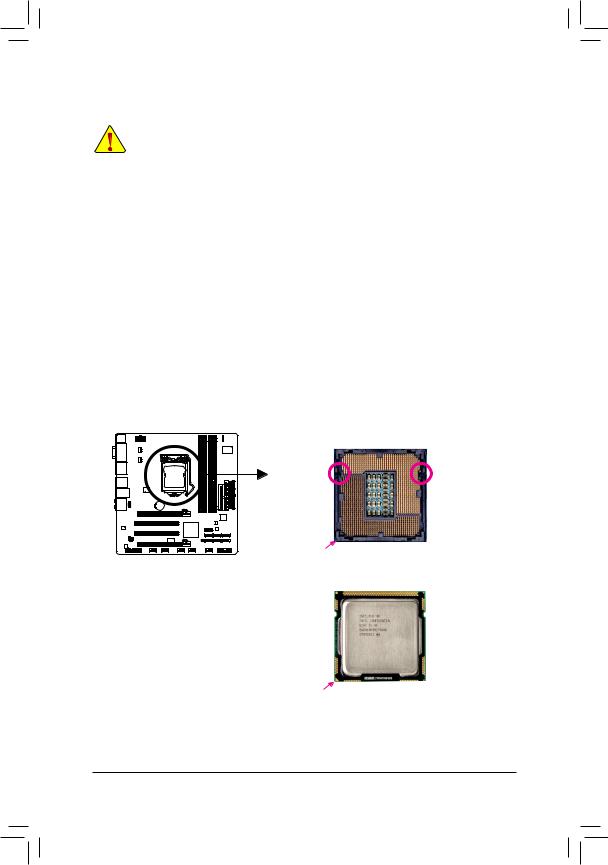
1-3 Установка ЦП и системы охлаждения
Прежде чем приступать к установке ЦП внимательно прочтите следующие рекомендации:
•• Убедитесь в том, что процессор совместим с системной платой.
(Перечень ЦП, совместимых с системной платой, размещен на сайте GIGABYTE).
•• Чтобы исключить риск повреждения оборудования, до начала установки ЦП выключите ПК и отсоедините силовой кабель от блока питания.
•• Осмотрите процессор со стороны контактной группы и визуально определите местонахождения первого контакта. Конструктив ЦП спроектирован таким образом, чтобы исключить возможность некорректной установки устройства в процессорный разъем (CPU Socket). Правильно идентифицировать первый контакт поможет специальная метка на тыльной стороне ЦП и выемки, предназначенные для ориентации и выравнивания процессора перед установкой в процессорный разъем.
•• НанеситетонкийслойтермопастынаметаллическуюповерхностькорпусаЦП.
•• Не включайте ПК, прежде чем система охлаждения ЦП не будет установлена. В противном случае, значительно возрастает риск выхода из строя процессора в результате перегрева.
•• Установите частоту ЦП согласно данным указанным в спецификации. Не рекомендуется устанавливать частоту системной шины вне рабочего диапазона, предусмотренного спецификацией. Если возникла необходимость установить повышенную частоту, пожалуйста, согласуйте все взаимосвязанные параметры , сверившись с характеристиками ключевых компонентов системы (процессор, графическая плата, модули ОЗУ, жесткий диск и др.).
1-3-1 Установка центрального процессора
A.Осмотрите системную плату и процессор. Найдите на процессорном разъеме (CPU Socket) ключи под выемки, а также специальную метку на корпусе ЦП.
Процессорный разъем (гнездо) Socket LGA1156
Позиционный |
Позиционный |
ключ |
ключ |
Первый контакт процессорного разъема
Процессор LGA1156
Выемка
 Выемка
Выемка
Треугольная метка-маркер первого контакта ЦП
- 7 - |
Инсталляция аппаратного обеспечения |
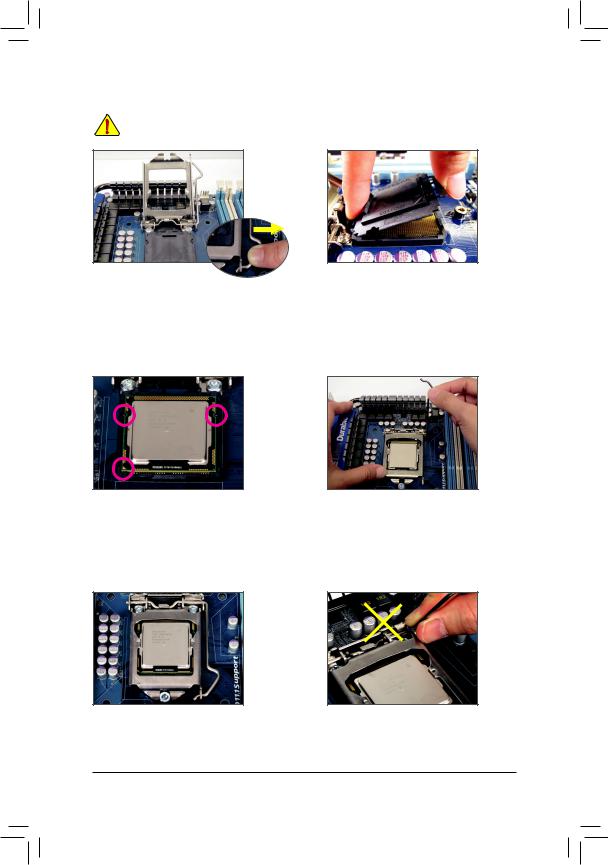
B. Пошаговая инструкция по установке ЦП на системную плату
Чтобы исключить риск повреждения оборудования, до начала установки ЦП выключите ПК и отсоедините силовой кабель от блока питания.
Шаг 1:
Соблюдая осторожность, нажмите на скобу, приложив усилие в направлении системной платы. Отведите скобу в сторону, освободив от фиксатора. Аккуратно поднимите вверх скобу вместе с металлической пластиной крепления ЦП в процессорном разъеме.
Шаг 3:
Возьмите процессор за края большим и указательным пальцем. Сориентируйте ЦП по отношению к процессорному разъему с учетом ориентиров (позиционные ключи, выемки и треугольная метка) и аккуратно установите процессор в разъем Socket LGA 1156 на системной плате.
Шаг 5:
Опустите и закрепите скобу под фиксатором. После выполнения всех перечисленных операций ЦП и разъем Socket LGA приведены в рабочее состояние.
Инсталляция аппаратного обеспечения |
- 8 - |
Шаг 2:
Приподнимите, а затем удалите защитную пластиковую крышку, удерживая ее большим и указательным пальцем за выступы. Не касайтесь группы контактов на процессорном разъеме. Соблюдайте меры безопасности, всегда устанавливайте на место защитную крышку после процедуры демонтажа ЦП.
Шаг 4:  После того, как ЦП установлен должным
После того, как ЦП установлен должным
образом, удерживайте процессор в разъеме, слегка касаясь одной рукой металлической крышки. Свободной рукой опустите металлическую пластину крепления вниз до соприкосновения с корпусом ЦП.
Примечание:
Выполняя манипуляции со скобой, следите за тем, чтобы рычаг не смещался по отношению к направляющим.
